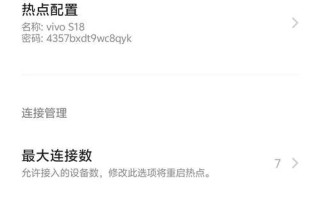现在的笔记本电脑已成为我们日常生活中不可或缺的工具,而连接无线网络已成为我们上网的主要方式之一。掌握如何连接笔记本电脑的Wifi网络变得至关重要。本文将为大家提供一份简单教程,帮助大家轻松上网,畅快享受无线网络的便利。
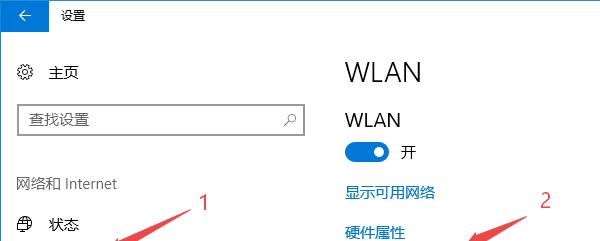
一、检查无线网络适配器
二、打开无线网络功能
三、搜索可用的无线网络
四、选择要连接的Wifi网络
五、输入密码
六、等待连接成功
七、测试连接是否成功
八、设置自动连接
九、遇到连接问题时的解决方法
十、更新无线网卡驱动程序
十一、重置网络设置
十二、尝试手动配置IP地址
十三、使用网络故障排除工具
十四、检查路由器设置
十五、联系网络服务提供商
一、检查无线网络适配器:点击开始菜单,找到“控制面板”,然后找到“设备管理器”,在其中找到并展开“网络适配器”选项,确保无线网卡适配器已正确安装。
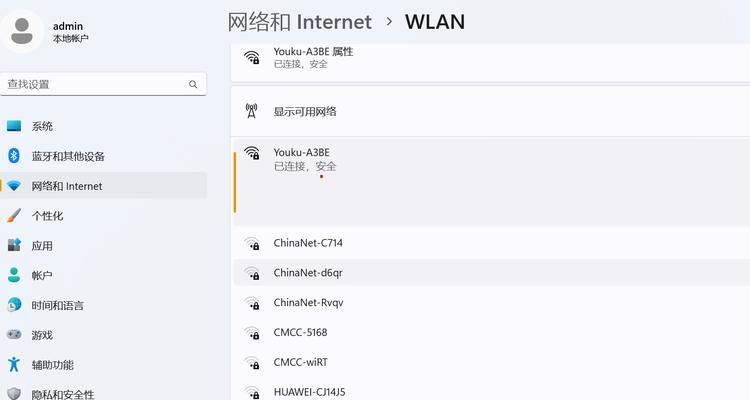
二、打开无线网络功能:在笔记本电脑的键盘上,通常会有一个专门的无线网络开关键,或者是一个带有无线图标的功能键,按下此键,确保无线网络功能已打开。
三、搜索可用的无线网络:点击任务栏右下角的Wifi图标,会弹出一个菜单,其中会显示可用的无线网络列表,等待一段时间以确保所有可用的网络都显示出来。
四、选择要连接的Wifi网络:在无线网络列表中选择要连接的Wifi网络,通常会显示该网络的名称和信号强度。
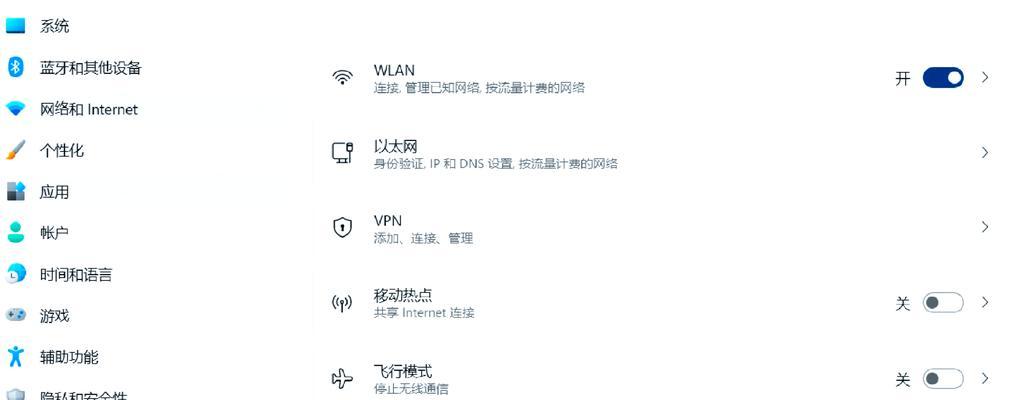
五、输入密码:如果所选Wifi网络是需要密码才能连接的,点击连接按钮后会弹出密码输入框,输入正确的密码并点击确认。
六、等待连接成功:系统会自动尝试连接所选的Wifi网络,等待一段时间直到连接成功。在连接过程中可能会出现加载中的状态。
七、测试连接是否成功:连接成功后,可以尝试打开浏览器访问一个网页,以确保连接正常。如果无法访问网页,则可能需要检查其他设置或者联系网络服务提供商。
八、设置自动连接:在连接成功后,可以选择将该Wifi网络设为自动连接。在无线网络列表中找到已连接的网络,右键点击并选择“属性”,在属性窗口中勾选“自动连接”。
九、遇到连接问题时的解决方法:如果连接失败或遇到其他问题,可以尝试以下解决方法。
十、更新无线网卡驱动程序:打开设备管理器,找到无线网卡适配器,右键点击并选择“更新驱动程序”,选择自动搜索更新。
十一、重置网络设置:打开控制面板,找到“网络和共享中心”,点击左侧的“更改适配器设置”,右键点击无线网络适配器,并选择“禁用”,然后再次右键点击并选择“启用”。
十二、尝试手动配置IP地址:打开控制面板,找到“网络和共享中心”,点击左侧的“更改适配器设置”,右键点击无线网络适配器,并选择“属性”,在属性窗口中找到“Internet协议版本4(TCP/IPv4)”,点击“属性”按钮,在弹出的窗口中选择“使用下面的IP地址”,并输入正确的IP地址、子网掩码和默认网关。
十三、使用网络故障排除工具:打开控制面板,找到“网络和共享中心”,点击左侧的“故障排除”选项,然后按照指示操作进行故障排除。
十四、检查路由器设置:有时候连接问题可能是由于路由器设置不正确造成的,可以尝试重新配置或重启路由器。
十五、联系网络服务提供商:如果以上方法仍然无法解决问题,建议联系网络服务提供商寻求帮助。
通过本文的简单教程,我们了解了如何连接笔记本电脑的Wifi网络。只要按照步骤进行操作,并根据需要做出相应的设置,我们就能轻松地连接无线网络,畅快地享受上网带来的便利。无论是工作还是娱乐,我们都可以更加方便地使用笔记本电脑来满足我们的需求。
标签: 连接